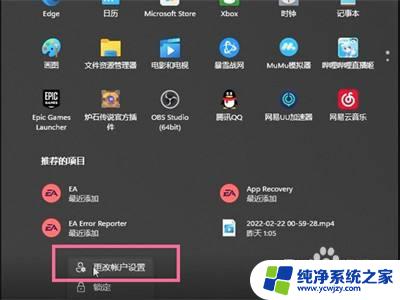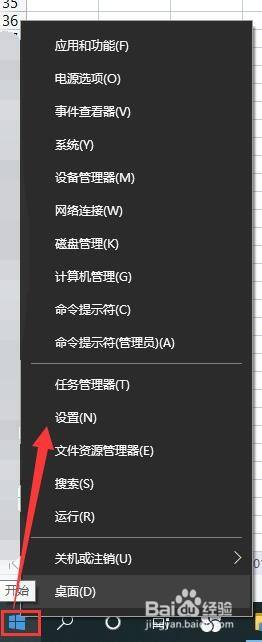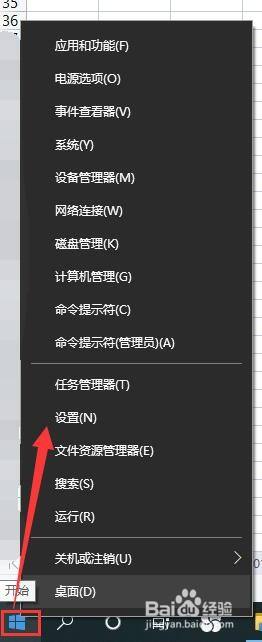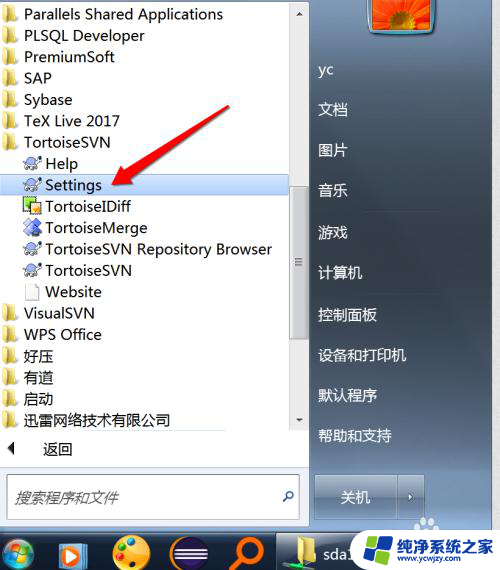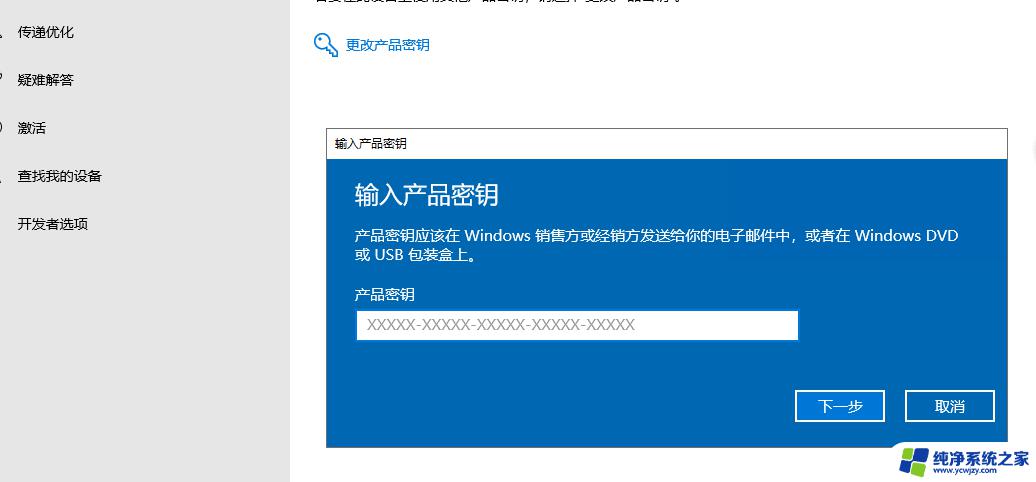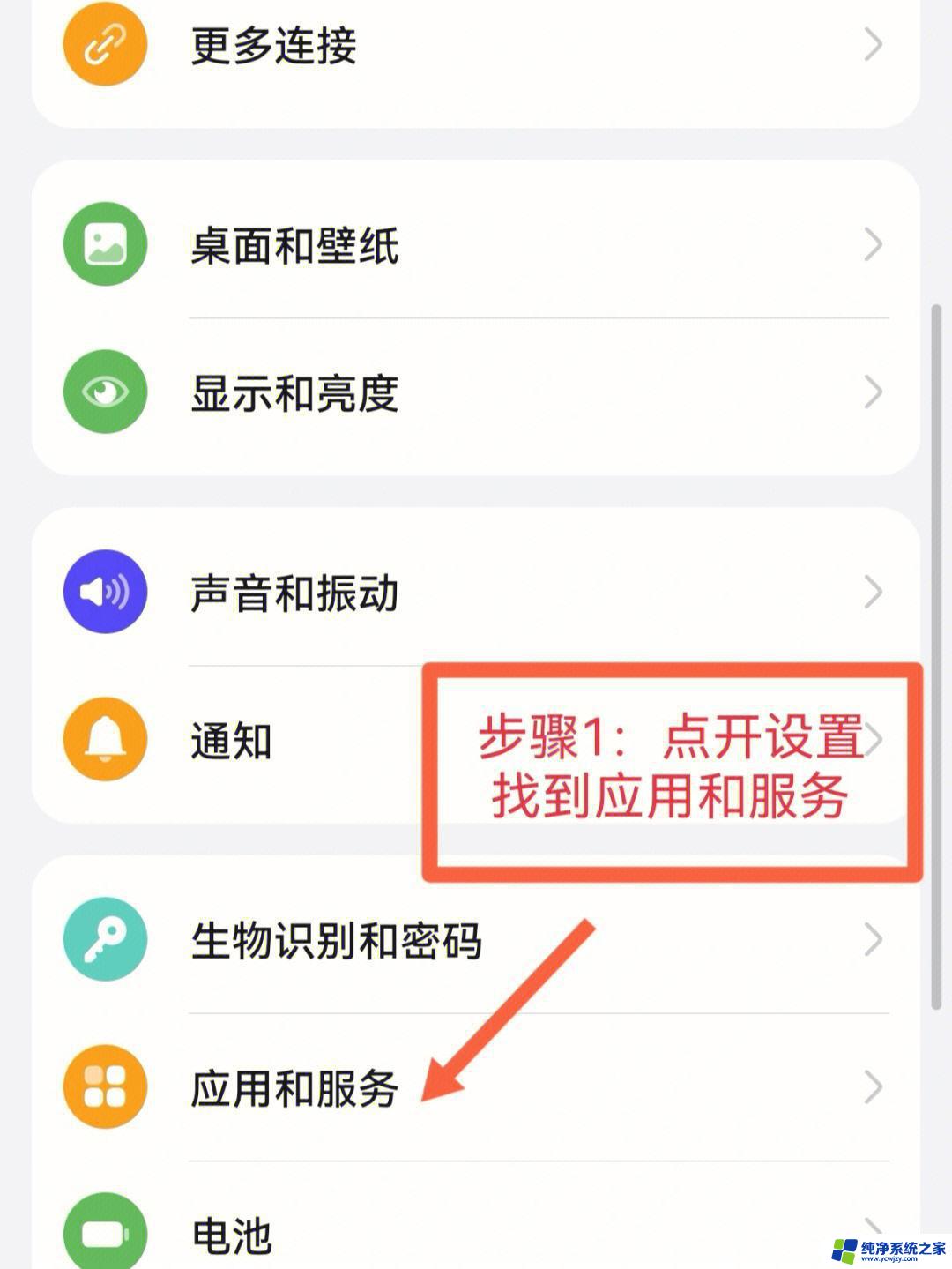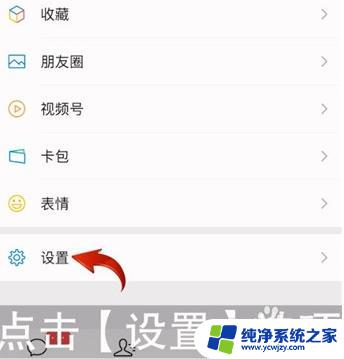windows如何登录另一个账户 Windows 10系统如何设置其他用户登录
windows如何登录另一个账户,在Windows 10系统中,登录另一个账户是一项常见的操作,当我们需要与其他用户共享设备时,设置其他用户登录便成为必要的步骤。通过添加新的用户账户,我们可以为每个用户提供独立的桌面环境和文件存储空间,确保个人信息和数据的隐私与安全。Windows 10还提供了多种登录方式,如本地账户和Microsoft账户,用户可以根据自己的需求选择适合自己的方式。接下来我们将详细介绍Windows 10系统中如何登录另一个账户以及设置其他用户登录的步骤。
方法如下:
1.点击电脑左下角开始按钮,出现如下图页面,然后点击图中箭头所指的设置按钮。
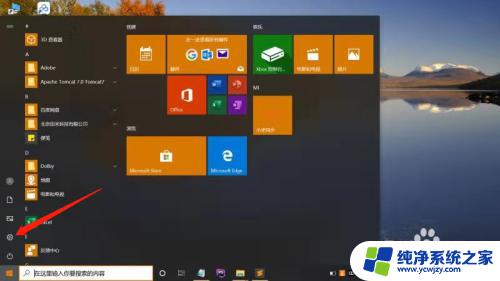
2.进入windows设置页面,点击账户按钮,进入账户信息页面
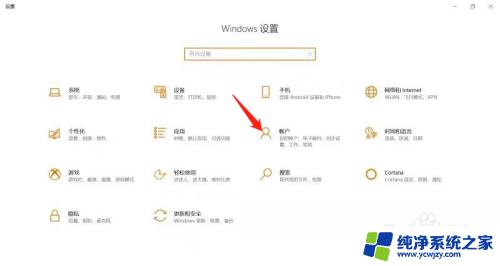
3.进入账户页面后,点击页面左边菜单栏的‘家庭和其他用户’选项
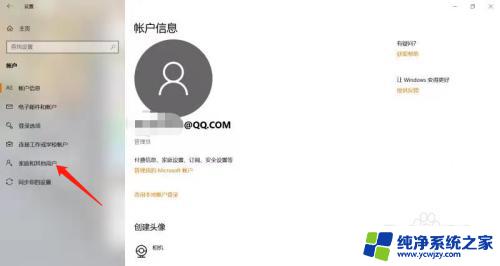
4.在‘家庭和其他用户’页面,点击“将其他人添加到这台电脑”左边的的加号框。出现‘Microsoft账户’页面
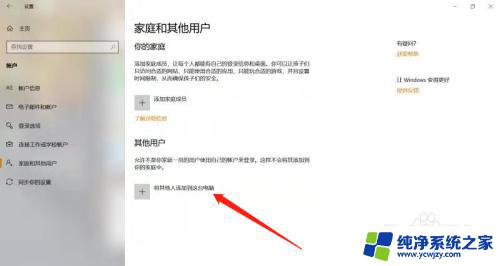
5.在‘Microsoft账户’页面,如果你有你要添加联系人的电子邮件地址或电话。直接填入到,输入框中即可。下面步骤主要是针对没有添加这个人的登录信息,
点击输入框下'我没有这个人的登录信息'地址链接。进入'创建用户'页
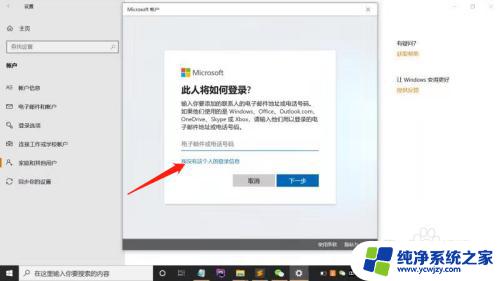
6.在‘创建用户’页,点击‘添加一个没有Microsoft账户的用户’地址链接。
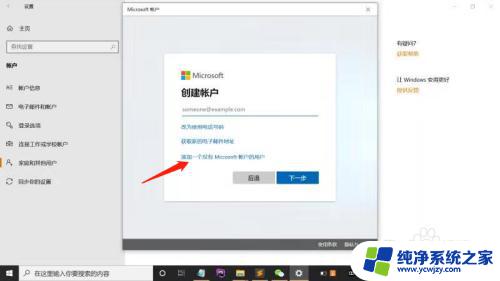
7.在,'为这台电脑创建一个账户'页面上填入相应的用户名,密码等完成后点击。下一步,设置完成
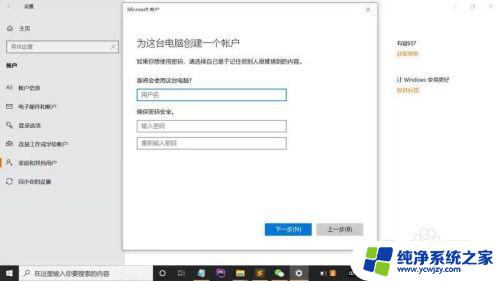
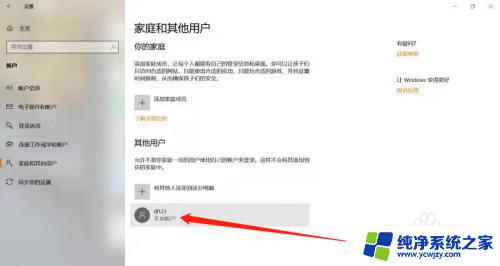


以上就是 Windows 如何登录另一个账户的全部内容,如果遇到这种情况,你可以根据本文提供的操作步骤进行解决,非常简单快速。